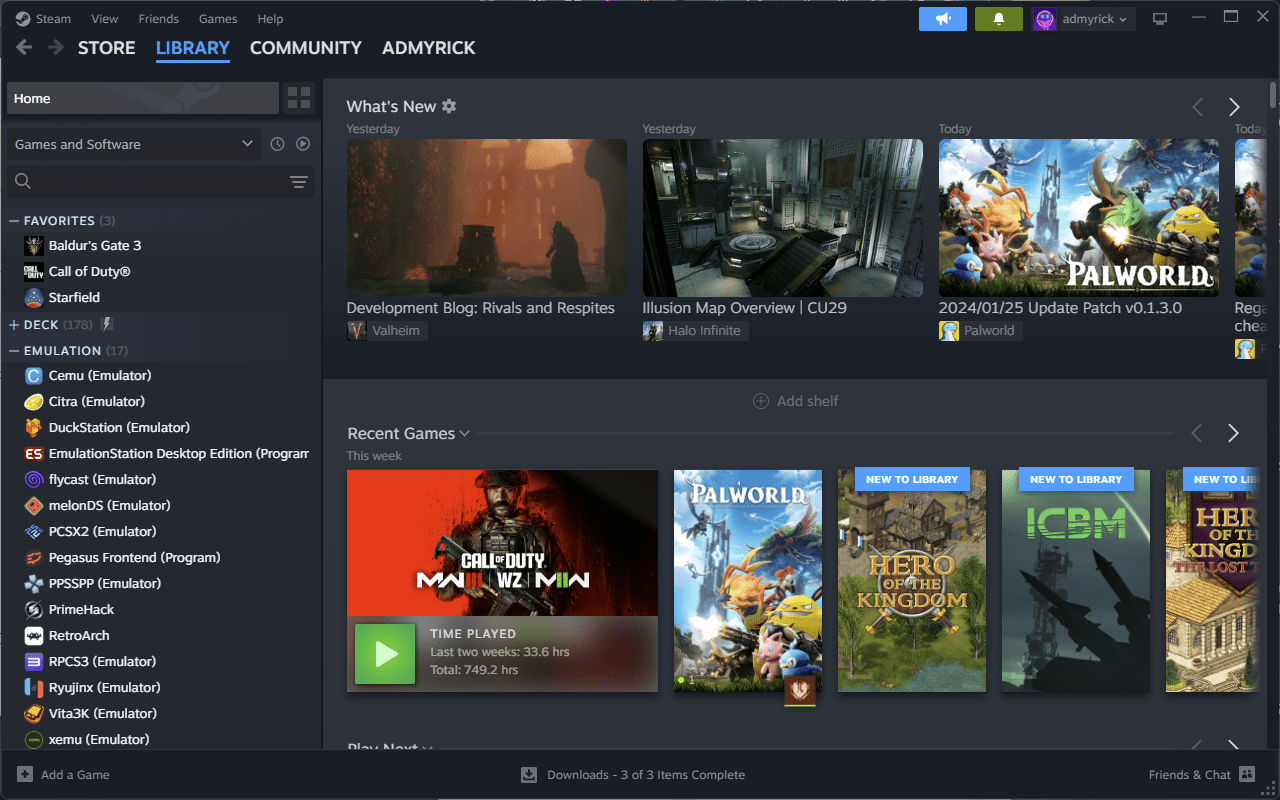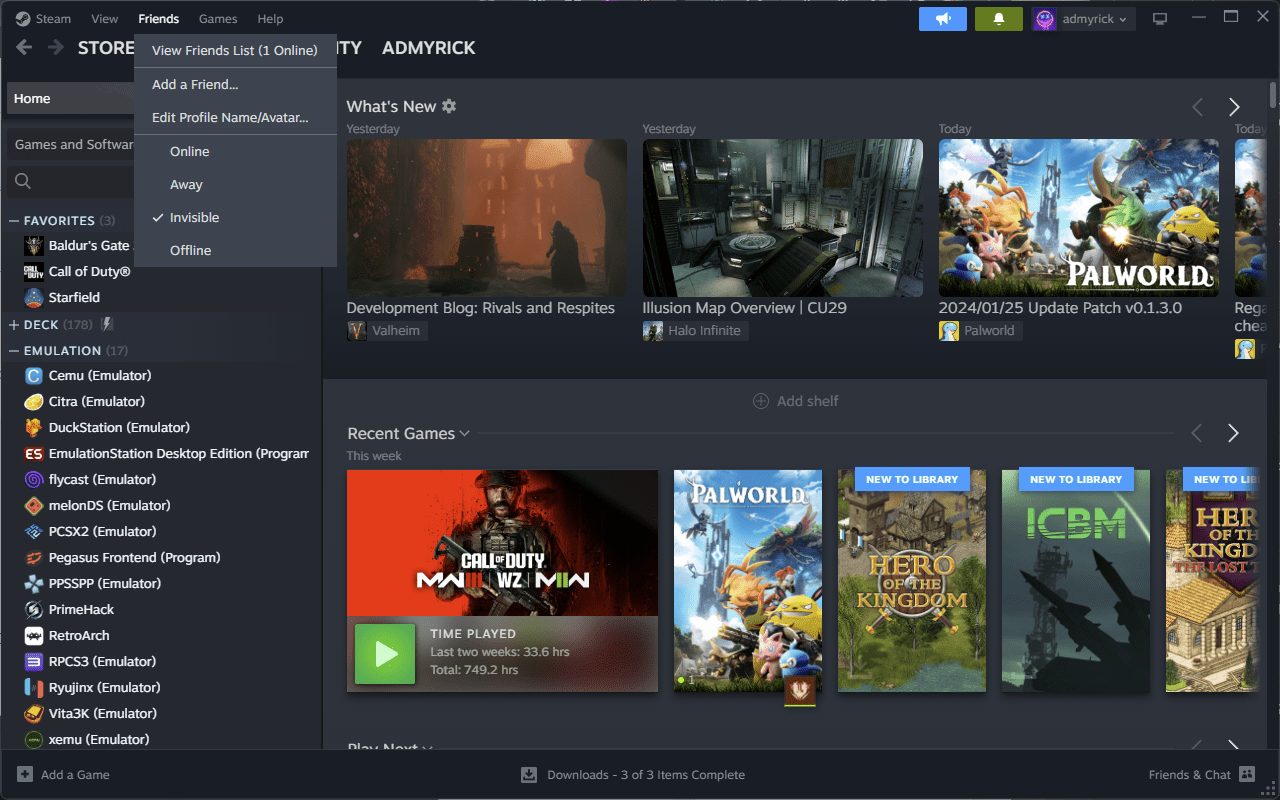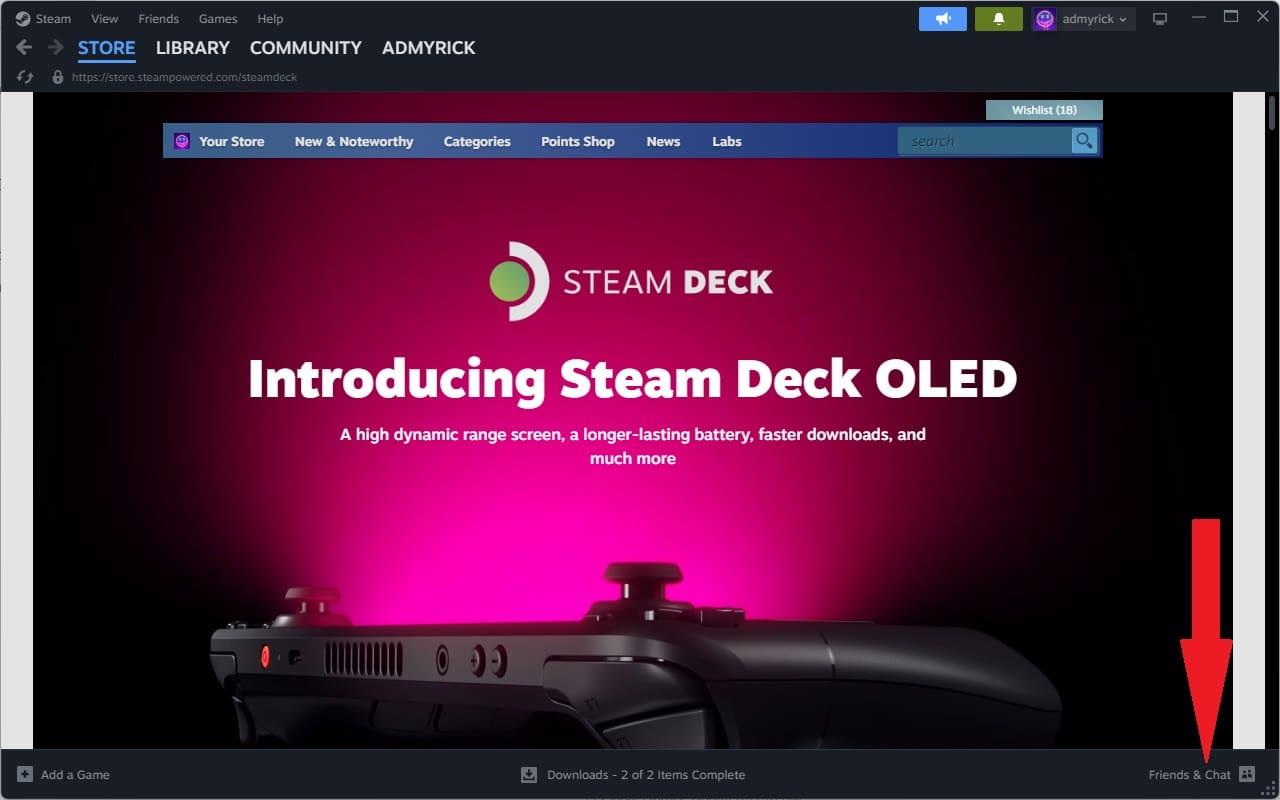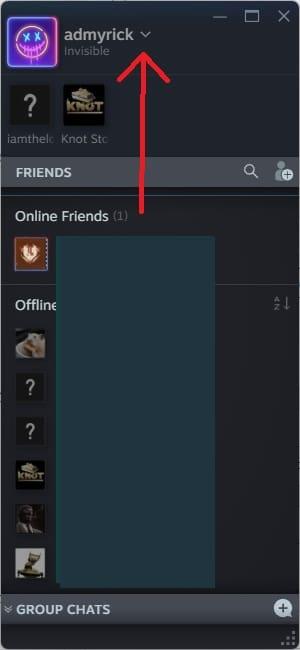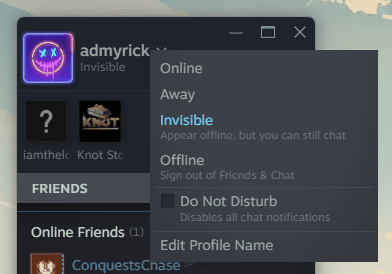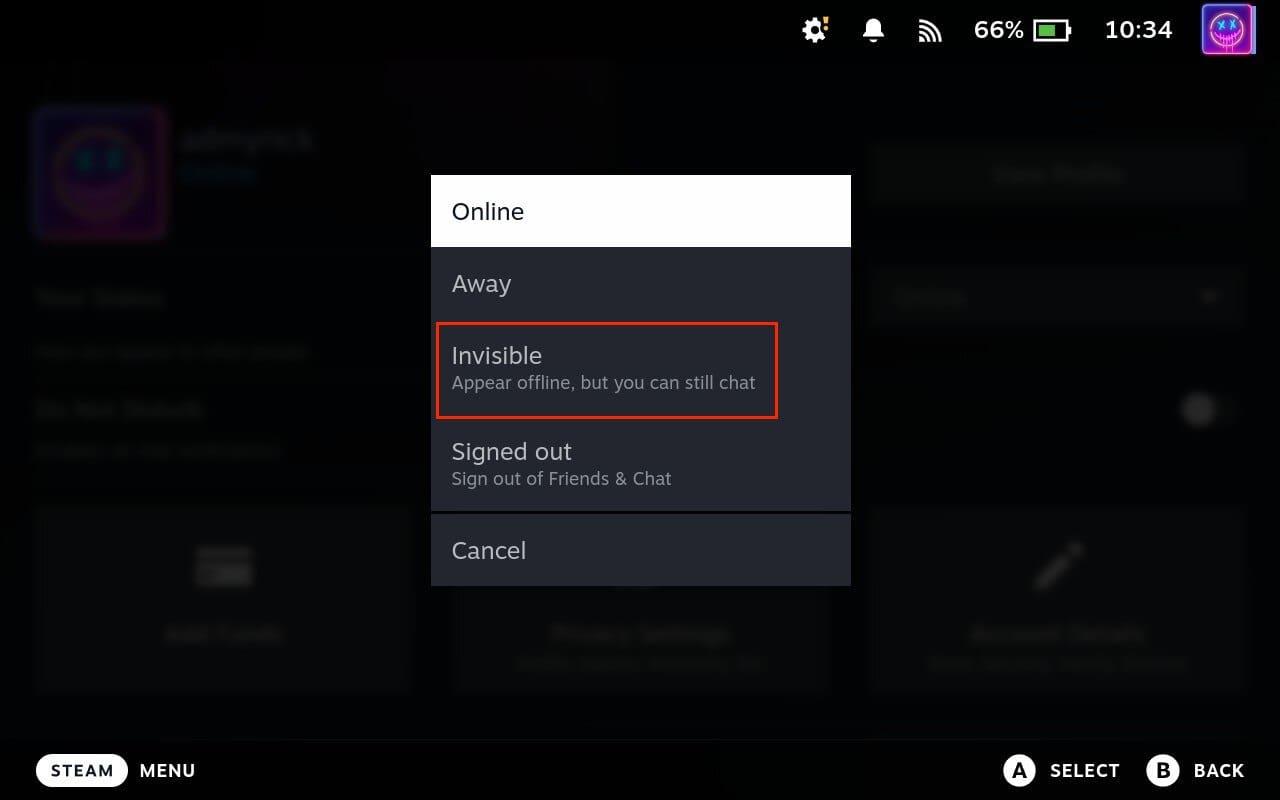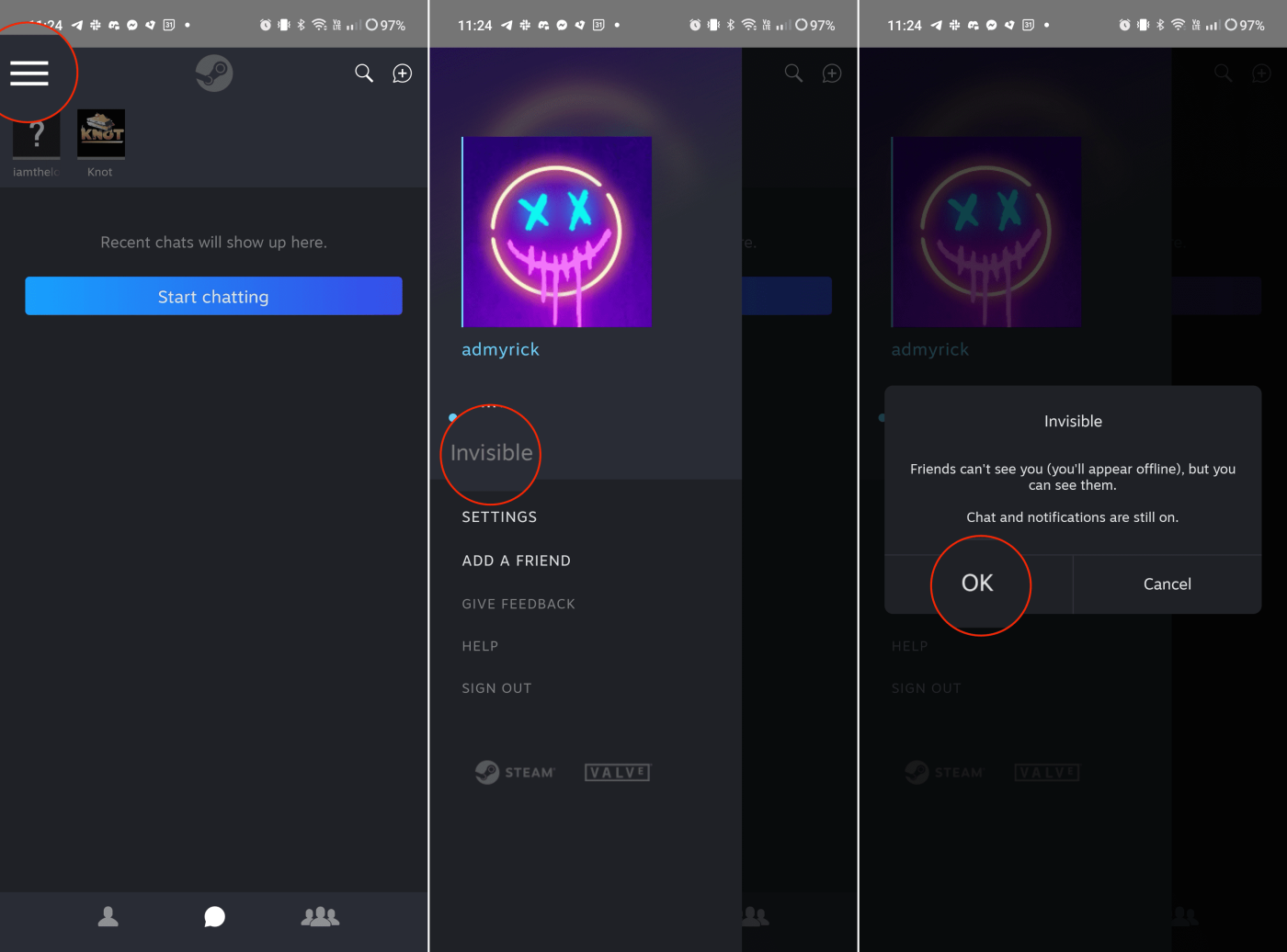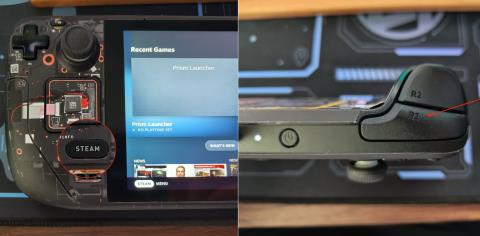Milyonlarca oyuncunun hareketli dijital oyun alanı Steam, bazen 7/24 sosyal bir kelebek gibi hissedebiliyor. Arkadaşlarla bağlantı kurmak platformun temel bir parçası olsa da, sürekli çevrimiçi varlığın bunaltıcı olabileceği zamanlar da vardır. Belki biraz solo oyun deneyimi arzuluyorsunuz, dikkatiniz dağılmadan tek oyunculu bir harekata odaklanmak istiyorsunuz ya da sadece daha sessiz bir dijital varoluş arzuluyorsunuz. Neyse ki Steam kullanışlı bir çözüm sunuyor: çevrimdışı olarak gösterme yeteneği .
Bu ayrıntılı kılavuz, işletim sisteminiz veya cihazınız ne olursa olsun, Steam'deki çevrimiçi radardan kaybolmanın çeşitli yollarını size gösterecektir. Ayrıca, seçtiğiniz oyun platformunda görünmezliği neden benimsemek isteyebileceğinizin nedenlerini de araştıracağız ve sizi Steam'in sosyal karmaşıklıklarında ustalıkla gezinmenizi sağlayacak bilgiyle donatacağız.
İçindekiler
Neden Steam'de Çevrimdışı Olarak Göstermelisiniz?
"Nasıl" sorusuna dalmadan önce "neden" sorusunu anlamak önemlidir. Bir kullanıcının Steam'de çevrimdışı görünmek isteyebilmesinin birkaç nedeni vardır:
- Huzur ve Sessizlik: Sürekli olarak yapılan arkadaş bildirimleri ve sohbet davetleri, oyun deneyiminizi kesintiye uğratabilir. "Görünmez" seçeneğini seçmek, tek oyunculu kampanyaların veya rekabetçi maçların keyfini kesintisiz olarak çıkarmanıza olanak tanır ve sakin bir oyun cenneti yaratır.
- Odaklanma Modu: Bazı oyunlar, özellikle yoğun anlarda veya karmaşık bulmacalar sırasında, bölünmemiş dikkat gerektirir. "Çevrimdışı" olmak dikkat dağıtıcı unsurları ortadan kaldırır ve kendinizi tamamen oyun dünyasına kaptırmanızı sağlayarak odaklanmanızı ve potansiyelinizi en üst düzeye çıkarmanızı sağlar.
- Seçici Sosyalleşme: Belki yalnız oyun havasındasınız ama yine de belirli arkadaşlarınızla sohbet etmek istiyorsunuz. "Görünmez" olmak, daha geniş etkileşimlerden kibarca kaçınırken hedefli konuşmalara katılma esnekliğini size verir.
- Gizlilik Tercihi: Bazen çevrimiçi ortamdan uzaklaşmak istersiniz. “Çevrimdışı” seçeneğini tercih etmek, çevrimiçi olmanın baskısını hissetmeden Steam'in geniş kütüphanesinin ve özelliklerinin keyfini çıkarmanızı sağlar ve platformun sosyal taleplerinden hoş bir mola sunar.
- Spoiler'dan Kaçınmak: Hikaye odaklı bir oyun oynuyorsanız, "Görünmez" olmak sizi arkadaşlarınızın etkinlik akışlarındaki olası spoiler'lardan korur. Artık kazara olay örgüsüne ya da oyun sonu açıklamalarına göz atmanıza gerek yok!
Sonuçta çevrimdışı olma seçimi kişisel bir seçimdir. İster odaklanmış oyun, ister hedefli sosyalleşme, ister sadece dijital detoks arıyor olun, Steam'in görünmezlik işlevi, çevrimiçi deneyiminizi ihtiyaçlarınıza ve tercihlerinize göre uyarlamanıza olanak sağlar.
Steam'de Çevrimdışı Olarak Nasıl Gösterilir
Sebebi ne olursa olsun Steam'de durumunuzu değiştirip çevrimdışı olarak gösterebilmek güzel. İşleri daha da iyi hale getirmek, eğer yapmak istediğiniz bir şeyse, emrinizde birden fazla seçeneğin olmasıdır. Şimdi hemen konuya girelim ve Steam'de çevrimdışı olarak görünmek için hangi adımları atmanız gerektiğini görelim.
Steam Durumunuzu Bilgisayarınızdan Ayarlayın
Steam'de çevrimdışı olarak göstermek istiyorsanız dikkate almanız gereken ilk yöntem, bunu ana Steam uygulamasından yapmaktır. Bunu nasıl yapabileceğiniz aşağıda açıklanmıştır:
- PC'nizde Steam uygulamasını açın .
- Steam penceresinin sol üst köşesindeki Arkadaşlar düğmesine tıklayın .
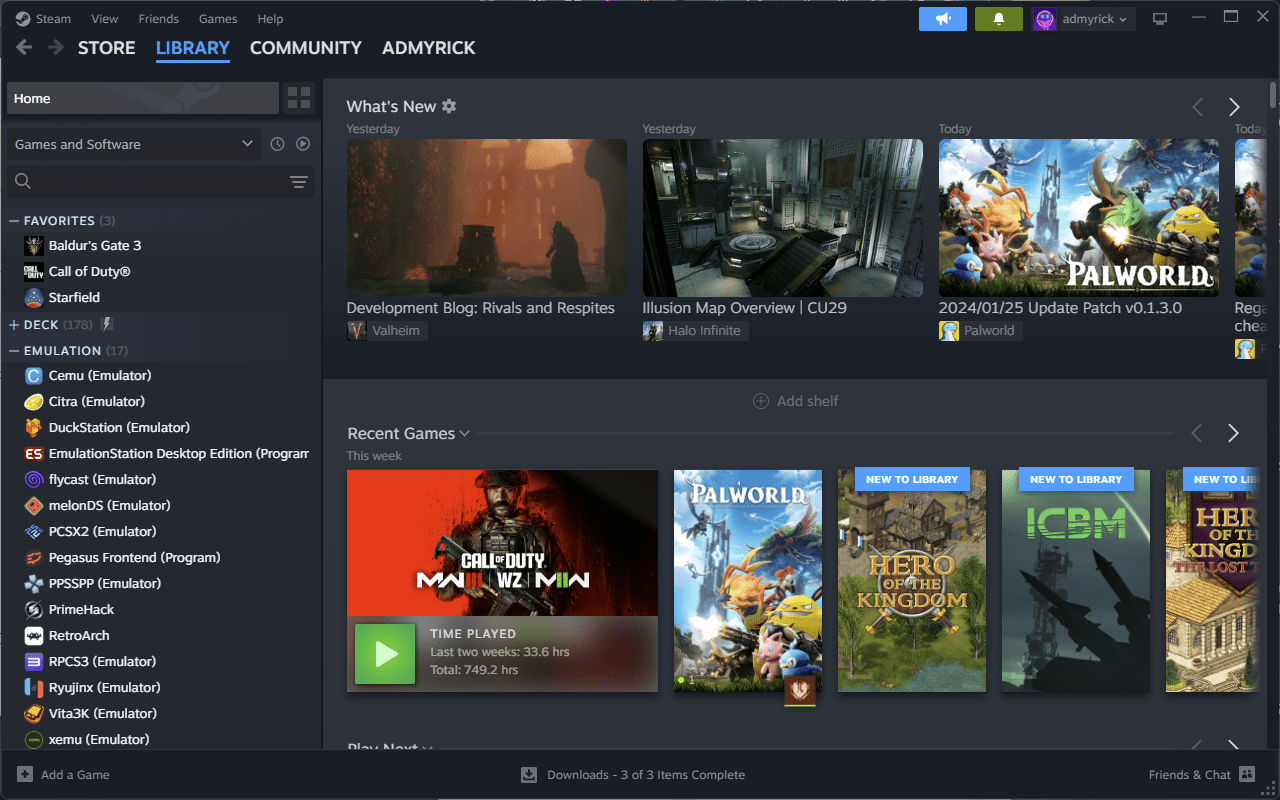
- Görüntülenen açılır menüden Görünmez öğesini vurgulayın ve seçin .
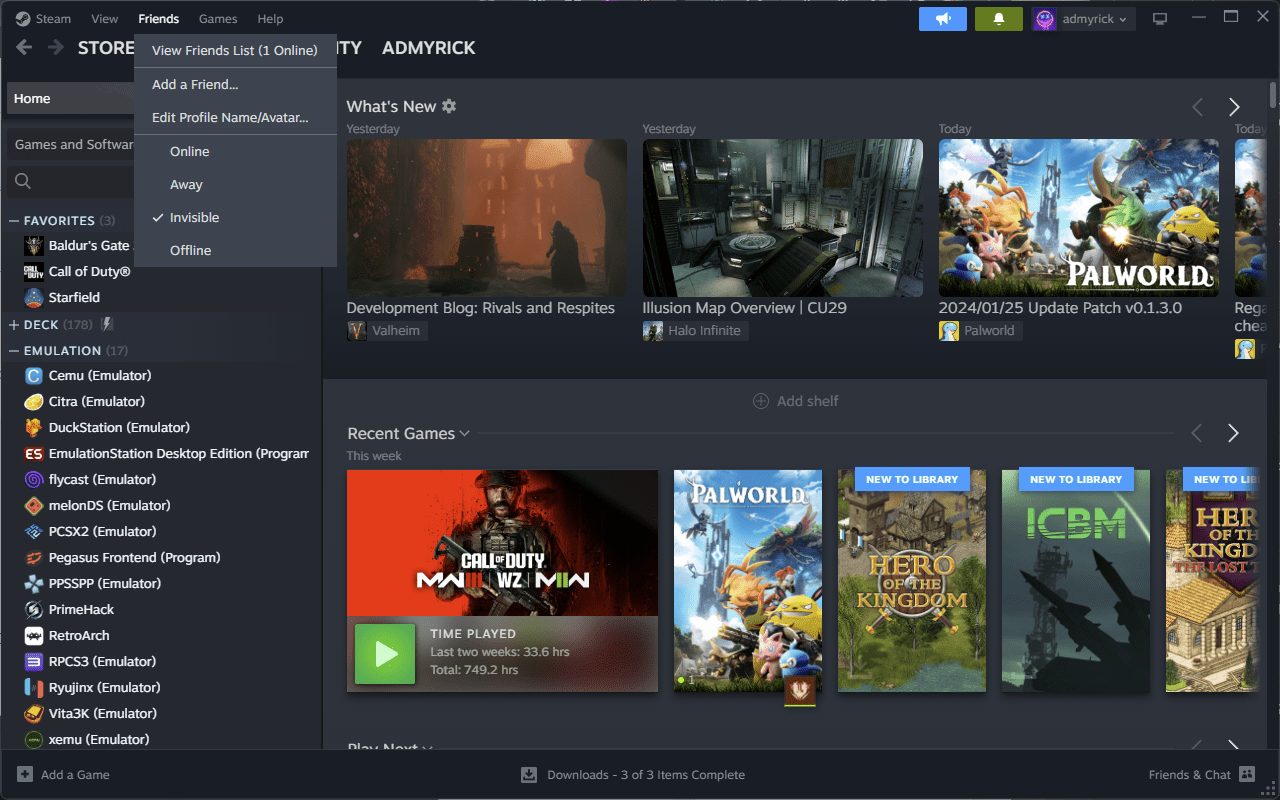
Kullanabileceğiniz başka bir yöntem daha var ve bu muhtemelen daha aşina olduğunuz bir yöntemdir, özellikle de arkadaşlarınızla Discord veya başka bir mesajlaşma uygulaması yerine Steam üzerinden sohbet ediyorsanız.
- PC'nizde Steam uygulamasını açın.
- Ana pencerenin sağ alt köşesinde Arkadaşlar ve Sohbet düğmesini tıklayın.
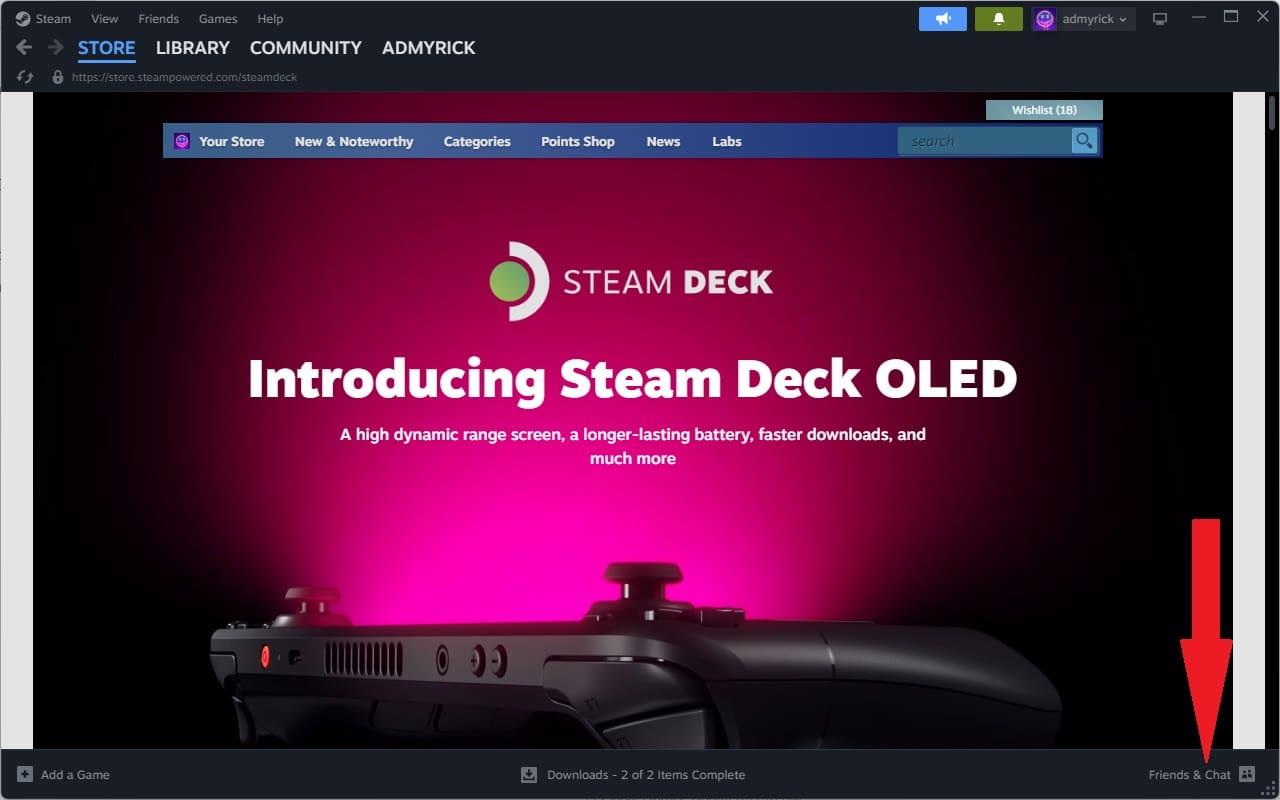
- Kimlerin Oyunda, Çevrimiçi veya Çevrimdışı olduğu da dahil olmak üzere arkadaş listenize genel bir bakış sunan bir pencere açılacaktır.
- Pencerenin üst kısmındaki Steam adınızın yanındaki Aşağı Oku tıklayın .
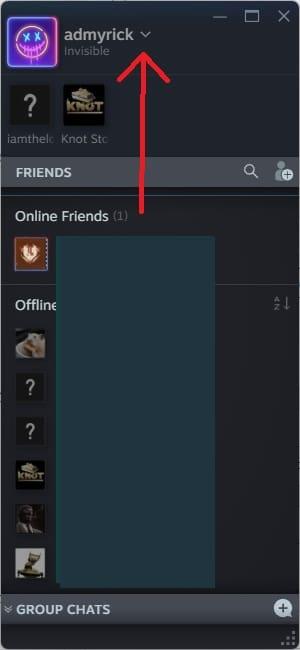
- Görüntülenen menüden Görünmez öğesini vurgulayın ve seçin .
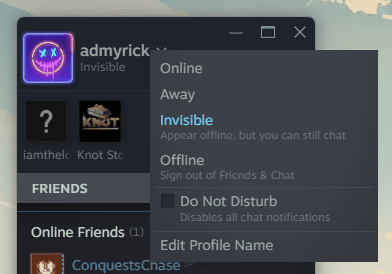
Sahip olduğunuz diğer bir seçenek de Arkadaşlar ve Sohbet penceresinden Çevrimdışı seçeneğini seçmektir . Ancak bunu seçmeniz, aktif internet bağlantısı gerektiren hiçbir oyunu oynayamayacağınız anlamına gelir.
Steam Deck'te Steam'de Çevrimdışı Olarak Göster
Steam Deck çevrimiçi bağlantıyla gelişirken, bazen fişi çekip rahatsız edilmeden oyunlarınızda kaybolmak istersiniz. Bu bölüm, Steam Deck'inizde gizli moda girmenin sırlarını açığa çıkarıyor ve kendinizi Steam arkadaşlarınıza ve diğer oyunculara karşı görünmez kılmak için çeşitli yöntemler konusunda size yol gösteriyor.
- Steam Deck'inizi açın .
- Sağ üst köşedeki Profil resminize dokunun veya tıklayın .

- Durumunuz'un yanındaki açılır menüyü seçin .
- Görünen menüden Görünmez'i seçin .
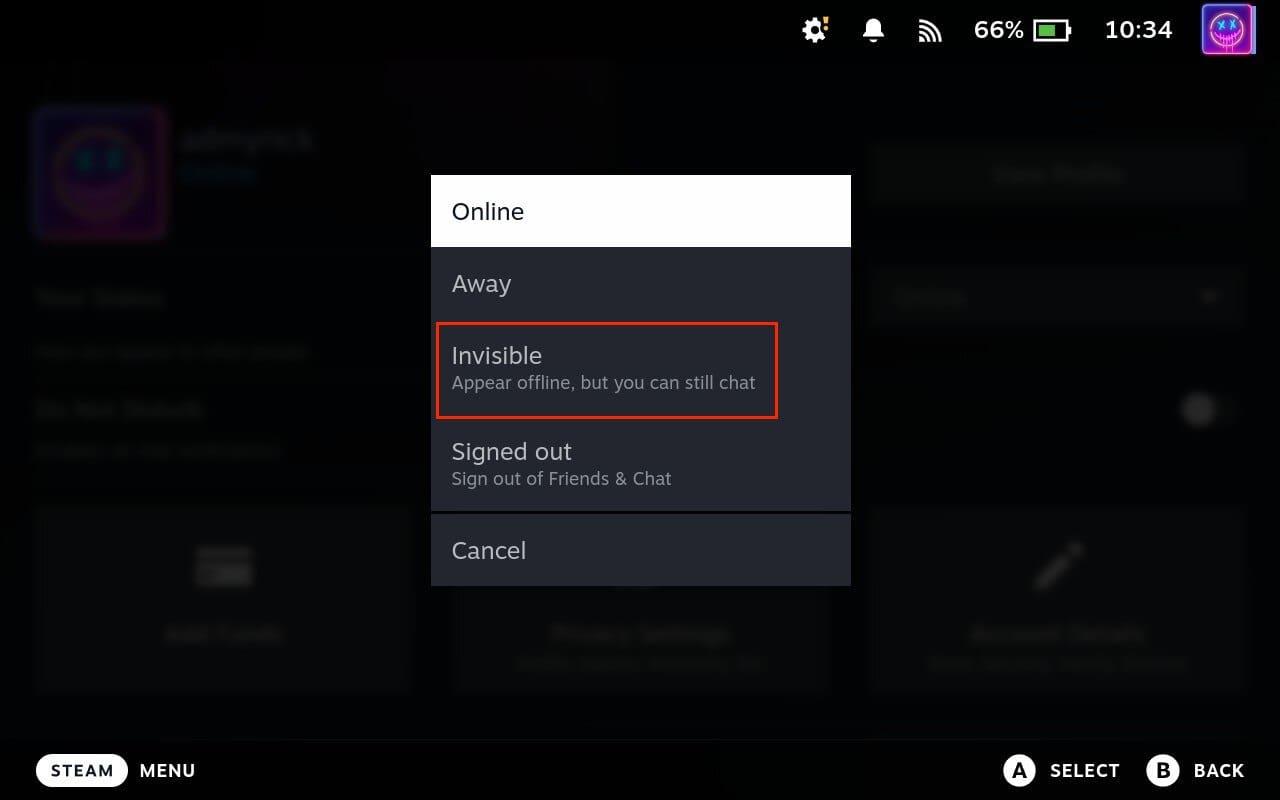
Steam Durumunuzu Android'den Ayarlayın
Steam'in yalnızca Windows, macOS ve Linux için bir uygulaması yoktur, aynı zamanda mobil versiyonları da mevcuttur. Bunlar, hesaplarına iki faktörlü kimlik doğrulama ekleyen Steam Guard'ı kuranlar için çok önemlidir. Hareket halindeyken arkadaşlarınızla sohbet etmek için eskiden ana Steam uygulamasını kullanabiliyordunuz ancak artık durum böyle değil; bunu Steam Sohbet uygulamasından yapmanız gerekecek.
Bu en zarif çözüm değil ve muhtemelen zaten Discord gibi başka bir şey kullanıyorsun. Ancak Steam Sohbet uygulamasını kullanmak, Steam'de çevrimdışı olarak görünmeye devam edebilmeniz için gerekli değişiklikleri yapmanıza olanak tanır. İşte bunu nasıl yapabileceğiniz:
- Steam Chat uygulamasını Play Store'dan indirip yükleyin.
- Steam kimlik bilgilerinizle giriş yapın.
- Giriş yaptıktan sonra sol üst köşedeki üç dikey çizgiye dokunun.
- Görüntülenen kayar menüden Görünmez'e dokunun .
- İstendiğinde onaylamak için Tamam düğmesine dokunun.
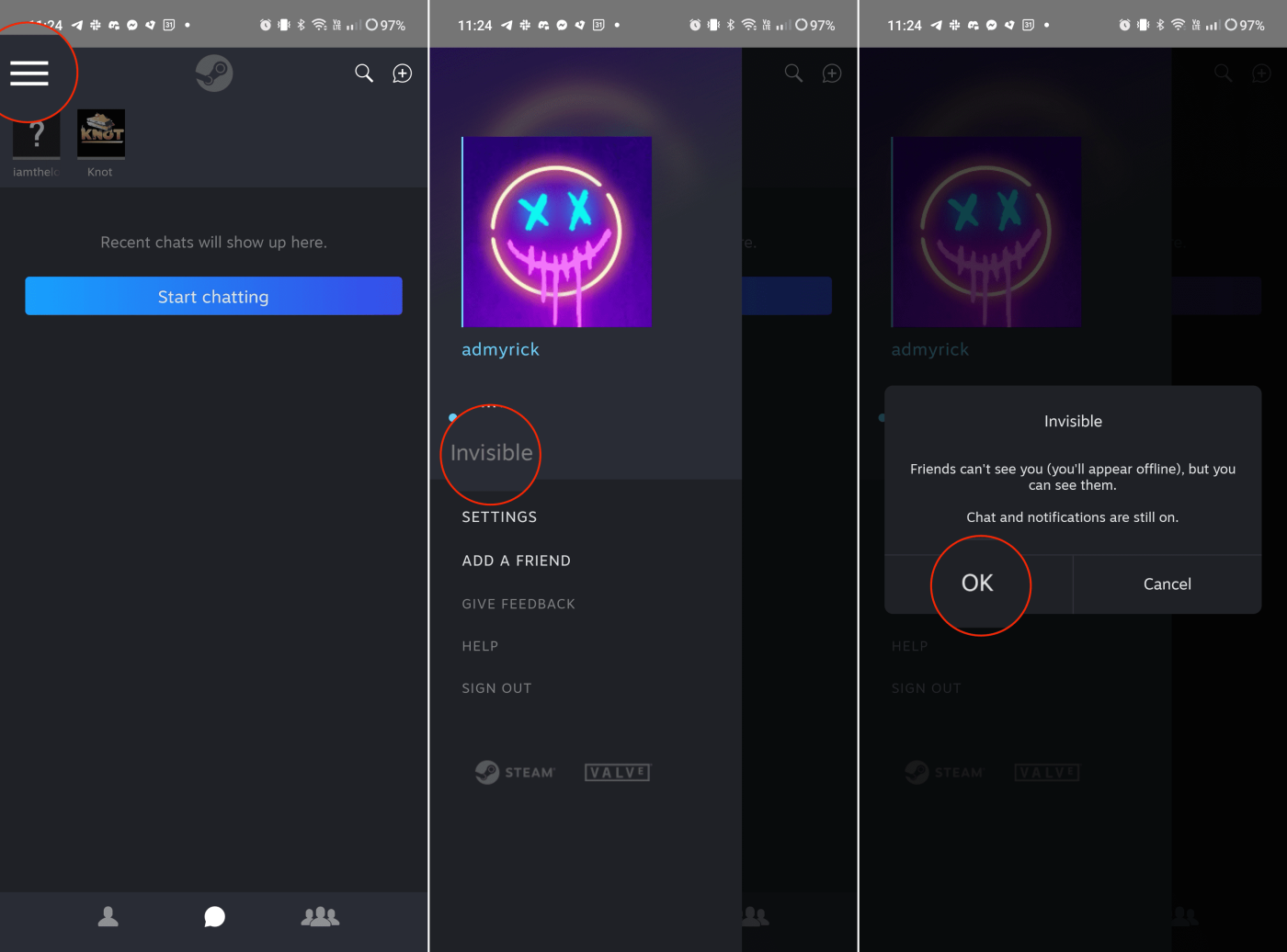
Bonus İpucu: Steam, son seçtiğiniz durumu hatırlar. Dolayısıyla, çevrimiçi ve görünmez arasında sık sık geçiş yapıyorsanız, açılır menü en son tercihinizi yansıtacaktır.
Çözüm
Çevrimdışı olarak görünmenin kendinizi tamamen kesmek anlamına gelmediğini unutmayın. Bu, çevrimiçi varlığınız üzerindeki kontrolü yeniden ele almak ve barışı, odaklanmayı ve eğlenceyi teşvik eden bir oyun ortamı yaratmakla ilgilidir. Bu nedenle, içinizdeki dijital hayaleti kucaklamaktan, tek başınıza maceralar dünyasını keşfetmekten ve kesintisiz oyun mutluluğunun keyfini yeniden keşfetmekten çekinmeyin. Kim bilir, hatta biraz çevrimdışı kalmanın çevrimiçi deneyiminizi geliştirip Steam'in sosyal yönlerine yenilenmiş bir coşku ve enerjiyle dönmenize olanak sağladığını bile görebilirsiniz.